O interogare este un mijloc de selectare a informațiilor necesare din baza de date. Întrebarea formată cu privire la baza de date și există o interogare [2].
Crearea interogărilor în modul de proiectare: adăugați tabelele necesare și specificați câmpurile care trebuie afișate după interogare. În fereastra "Project Manager", accesați fila "Interogări" și faceți clic pe butonul "Nou" pentru a crea interogarea.
În cele din urmă, ecranul afișează valorile acelor câmpuri specificate în interogare.
Puteți crea interogări cu condiții de selecție sau un câmp calculat.
4.1 Cerere 1
Ce alimente sunt necesare pentru pregătirea vasului A?
Crearea acestei cereri va avea loc în modul de designer de interogare folosind «spr_bl» tabel, «bl», «conf.univ», «prod», «spr_prod», «spr_ed_izm», selectați următoarele câmpuri sunt necesare pentru «numele» cererea «bl» tabel , «nume» de la «prod» de masă și «kolvo» de la «Assoc» de masă, «ed_izm» de la «spr_ed_izm» de masă. Figura 4.1.1 prezintă "interogarea 1" în modul de proiectare.

Figura 4.1.1 - Interogare 1 din vizualizarea Design, fila Fields
Acum, în fila "Filtru" a panoului de proiectare a interogării, introduceți valoarea câmpului care identifică vasul de care avem nevoie, de exemplu codul "Bl.BL_id = (1)". Apoi, închideți fereastra proiectantului și salvați interogarea, apoi găsiți interogarea noastră în fereastra "Project manager", faceți clic pe butonul "Run". Ca rezultat, vom vedea un tabel în care vor fi enumerate produsele necesare pentru un vas cu cod = 1 (ovăz). Figura 4.1.2 afișează "interogarea 1" după ce a creat filtrarea datelor.
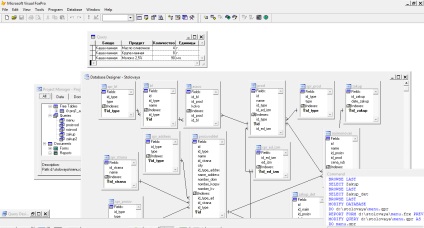
Figura 4.1.2 - Rezultatul interogării 1
4.2 Cerere 2
Ce producători produc cereale, la ce preț și sub ce mărci?
Crearea acestei cereri va fi în modul de interogări folosind tabele Designer «proizvoditel», «naimenovaniya», «spr_prod», «Prod» Selectați următoarele câmpuri obligatorii pentru «tip» cerere de «Spr_prod» tabel, «tip» de «proizvoditel» de masă , "Nume" din tabelul "naimenovaniya" și "cena_rub" din tabelul "naimenovaniya". Figura 4.2.1 afișează "interogarea 2" în modul proiectant.
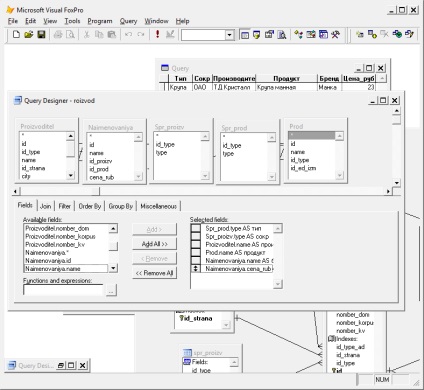
Figura 4.2.1 - Interogare 2 din vizualizarea Design, fila "Câmpuri"
Acum, în fila "Filtru" a panoului de proiectare a interogării, introduceți valoarea câmpului care identifică tipul de produs de care avem nevoie, de exemplu codul său "Prod.id_type = (3)". Figura 4.2.2 afișează "interogarea 2" după crearea filtrării datelor.
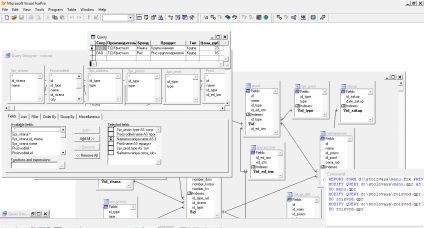
Figura 4.2.2 - Interogare 2 din vizualizarea Design, fila Filtru
4.3 Cerere 3
Care sunt denumirile produselor, în ce cantități, din care producători, la ce preț și cu ce costă cantina livrată într-o anumită ofertă?
Crearea acestei cereri va avea loc în modul de designer de interogare folosind tabele «zakup», «zakup_det», «naimenovaniya», «proizvoditel» și «spr_proizv» Selectați următoarele câmpuri obligatorii pentru a «date_zakup» cererea «zakup» tabel, «kolvo» din tabel «zakup_det», «numele» și «cena_rub» de la «naimenovaniya» de masă, «nume» de la «proizvoditel» de masă, «tip» «spr_proizv» din tabel. De asemenea, este necesar să se adauge o coloană "valoare" a valorii în care vor fi afișate, pe baza costului numelui produsului și a cantității bunurilor livrate. Pentru a face acest lucru în «Function și expresii» «Solicitare Designer» fereastră, trebuie să introduceți funcția «Naimenovaniya.cena_rub * Zakup_det.kolvo ca valoare“, apoi apăsați pe butonul «Adăugați». Figura 4.2.1 afișează "interogarea 3" în modul constructor.
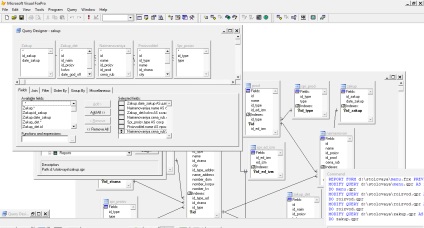
Figura 4.3.1 - Interogare 3 din vizualizarea Design, fila Fields
Acum, în fila "Filtru" a panoului de proiectare a interogării, introduceți valoarea câmpului care identifică livrarea dorită, de exemplu codul "Zakup.id_zakup = (1)". Apoi, închideți fereastra proiectantului și salvați interogarea, apoi găsiți interogarea noastră în fereastra "Project manager", faceți clic pe butonul "Run". Ca rezultat, vom vedea un tabel în care vor fi enumerate produsele necesare pentru un fel de antena cu cod = 1, enumerate în Figura 4.3.2.
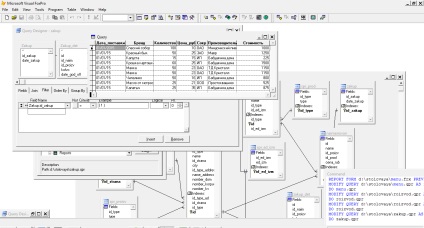
Figura 4.3.2 - Rezultatul executării interogării 3
Articole similare
Trimiteți-le prietenilor: